Comment bloquer mon téléphone volé
Comment bloquer un téléphone volé ou perdu pour protéger vos informations privées ? Cet article vous donne des guides détaillés et utiles.
Vous ne pouvez pas trouver votre téléphone près de chez vous et croyez qu’il est déjà volé ou perdu. De pire, il y a beaucoup d’informations personnelles et fichiers importants dans votre iPhone ou appareil Android. S’il est obtenu par des escrocs, malheureusement, vous risquez de perdre votre vie privée et d’être victime d’une arnaque. Qu’est-ce que vous devez faire pour l’éviter ? Ne vous inquiétez pas, en effet, il existe des méthodes qui vous permettent de bloquer votre iPhone ou téléphone Android volé à distance. Alors lisez cet article, nous vous présentons trois solutions pratiques pour bloquer un téléphone volé/perdu.
Partie 1. Comment bloquer un téléphone volé
Dans cette partie, nous vous présentons d’abord les méthodes pour bloquer votre téléphone volé à distance.
Méthode 1. Bloquer votre téléphone Android volé via Localiser mon appareil
Pour un utilisateur d’appareil Android, vous pouvez avoir recours à la fonctionnalité de « Localiser mon appareil » Google pour verrouiller ou effacer votre appareil à distance.
Suivez les étapes :
- Allez sur android.com/find et saisissez votre compte Google et le mot de passe
- Cliquez sur l’appareil que vous voulez verrouiller, vous pouvez voir peut-être son emplacement sur la carte
- Tapez sur « Activer le verrouillage et l’effacement des données » puis sur « Sécuriser l’appareil ». Saisissez un code ou un schéma pour verrouiller votre téléphone
Remarque : Pour être bloqué avec succès, votre appareil Android doit répondre aux conditions suivantes. Il doit être connecté à votre compte Google et au réseau Wifi. En même temps, vous devez déjà activer la fonctionnalité de localisation et l’application localiser mon appareil sur votre téléphone. De plus, si votre appareil est éteint, cette méthode ne marche pas.
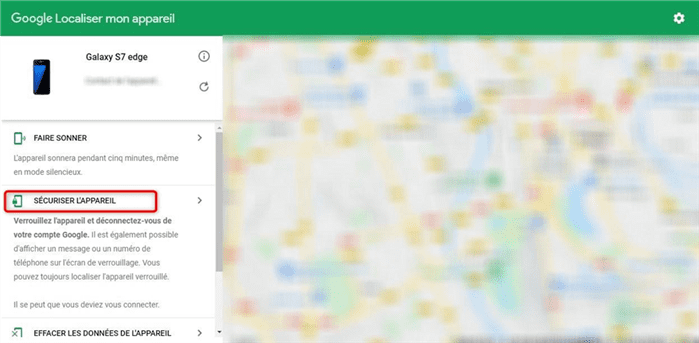
Cliquez sur Sécuriser l’appareil
Méthode 2. Bloquer votre iPhone volé via « Localiser mon iPhone »
Si vous disposez d’un appareil iOS, nous vous proposons d’utiliser la fonctionnalité de « Localiser mon iPhone » sur iCloud pour le bloquer. D’ailleurs, il vous permet aussi de repérer l’emplacement de votre iPhone perdu et d’envoyer un message qui indique votre contact.
Voici les étapes :
- Allez sur iCloud et connectez-vous avec votre compte Apple
- Cliquez sur « Localiser mon iPhone » puis sur « Tous mes appareils » en haut de page, tapez sur l’appareil que vous voulez bloquer
- Touchez « Mode Perdu » pour verrouiller votre iPhone
Remarque : Votre appareil doit déjà être connecté avec votre Compte Apple.
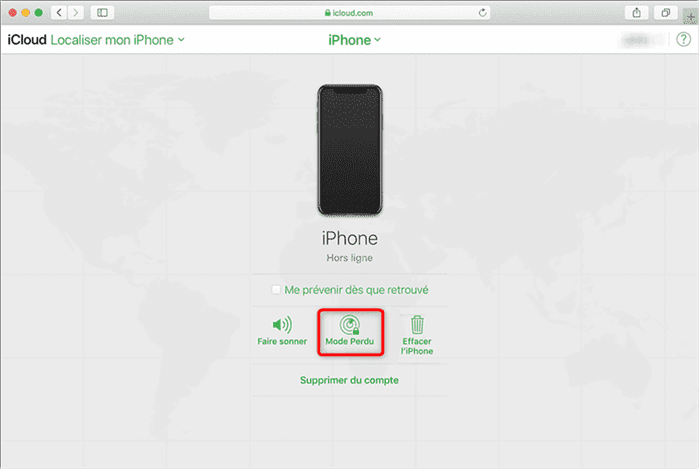
Cliquez sur Mode perdu
Méthode 3. Couper la ligne par opérateur
Il existe une méthode efficace et simple pour bloquer votre téléphone volé tout de suite, en effet, vous pouvez contacter votre opérateur pour demander de couper la ligne de votre appareil. Dans ce cas, la carte SIM dans votre smartphone ne fonctionne pas.
Remarque : Cette méthode ne peut protéger votre téléphone volé que dans une mesure limitée, les autres peuvent encore l’accéder.
Partie 2. Débloquer un téléphone perdu sans mot de passe
Si vous avez trouvé votre téléphone perdu et qu’avez fait les mesures ci-dessus pour le bloquer. Alors comment le débloquer de manière efficace ? D’ailleurs, lorsque vous achetez un iPhone ou un appareil Android d’occasion qui est encore verrouillé, vous devez aussi le débloquer pour l’utiliser. Bonne nouvelle, dans cette partie, nous vous proposons deux outils puissants qui vous permettent de débloquer votre téléphone Android ou iPhone sans mot de passe.
Méthode 1. Débloquer le téléphone Android sans mot de passe
Si vous êtes utilisateur des téléphones Android, nous vous recommandons d’essayer DroidKit, un expert pour désactiver le verrouillage d’écran Android de tout type sans mot de passe, tels que le code, le schéma, la reconnaissance faciale, l’empreinte digitale, etc. De plus, DroidKit vous aide aussi à résoudre tous les problèmes et à récupérer vos données sur votre appareil Android. En bref, c’ est un bon assistant pour gérer votre téléphone Android.
DroidKit a aussi des avantages :
- Régler tous les défauts du système Android en quelques clics
- Facile pour tout le monde et offrir les guides détaillées
- Protéger bien les informations personnelles des utilisateurs
Voyez les étapes pour savoir comment débloquer votre téléphone Android avec DroidKit :
- Allez télécharger et installer DroidKit sur votre ordinateur.
- Lancez DroidKit et connectez votre appareil avec l’ordinateur via un câble USB, cliquez sur « Déverrouillage Écran ».
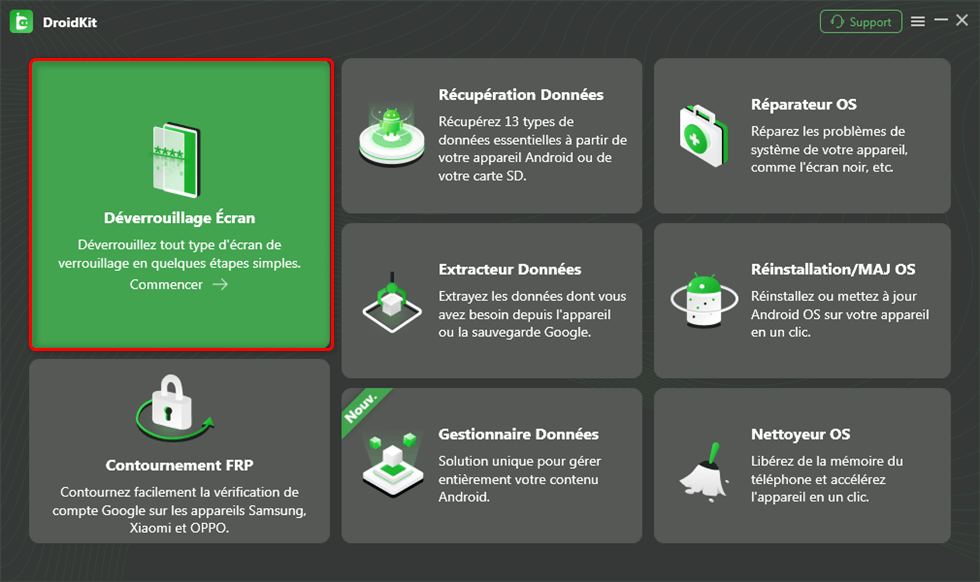
Choisissez Déverrouillage écran
- Cliquez sur « Commencer » puis sur « Supprimer Maintenant »

Cliquer sur Supprimer maintenant
- Suivez les instructions sur l’interface pour mettre votre appareil en mode de récupération
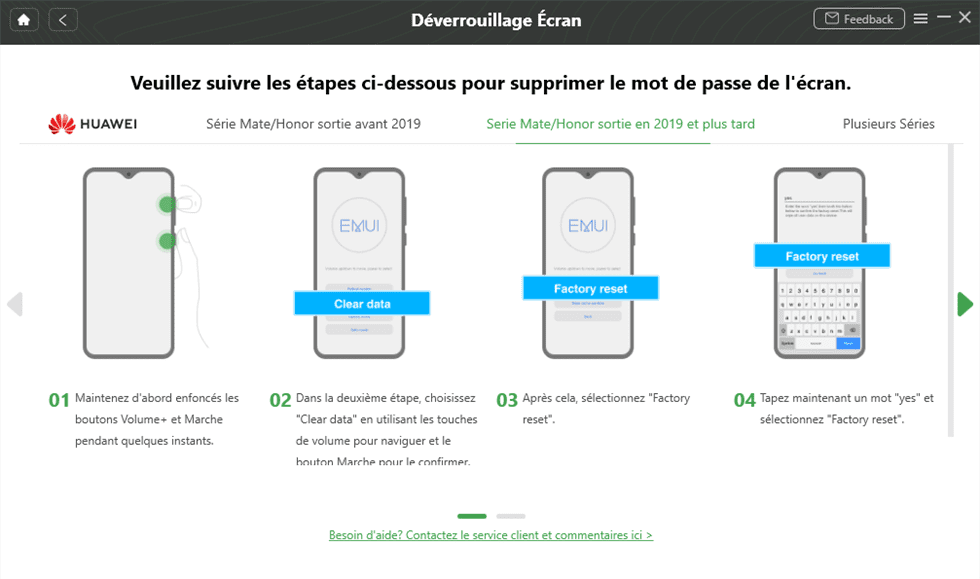
Suivez les intructions
- Attendez le processus de la suppression du verrouillage de l’écran, quand il est terminé, vous voyez cette interface.

Suppression du verrouillage de l’écran terminée
Maintenant, vous pouvez commencer à utiliser votre téléphone Android.
Méthode 2. Débloquer l’iPhone sans mot de passe
Si vous avez un iPhone verrouillé, AnyUnlock – Déverrouillage iPhone vous vient un bon choix pour le débloquer. Ce logiciel professionnel est capable de déverrouiller les différents types de verrouillages des appareils iOS. Quel que soit le code d’accès à l’écran, comme le mot de passe, le Touch ID ou le Face ID, AnyUnlock peut les débloquer en quelques clics ! La procédure est bien simple, tout le monde peut déverrouiller son iPhone en un rien de temps.
AnyUnlock vous permet aussi de :
- Supprimer le verrouillage d’activation, l’identifiant Apple, le verrouillage SIM et etc.
- Gérer presque tous les modèles des appareils avec iOS version 5 et supérieure
- Résoudre votre problème avec un taux de réussite élevée
Voici les étapes pour apprendre comment débloquer l’iPhone avec AnyUnlock :
- Allez Télécharger et installer AnyUnlock sur votre ordinateur
- Lancez AnyUnlock et connectez votre iPhone avec l’ordinateur via un câble USB. Cliquez sur « Déverrouiller Écran Sans Code »
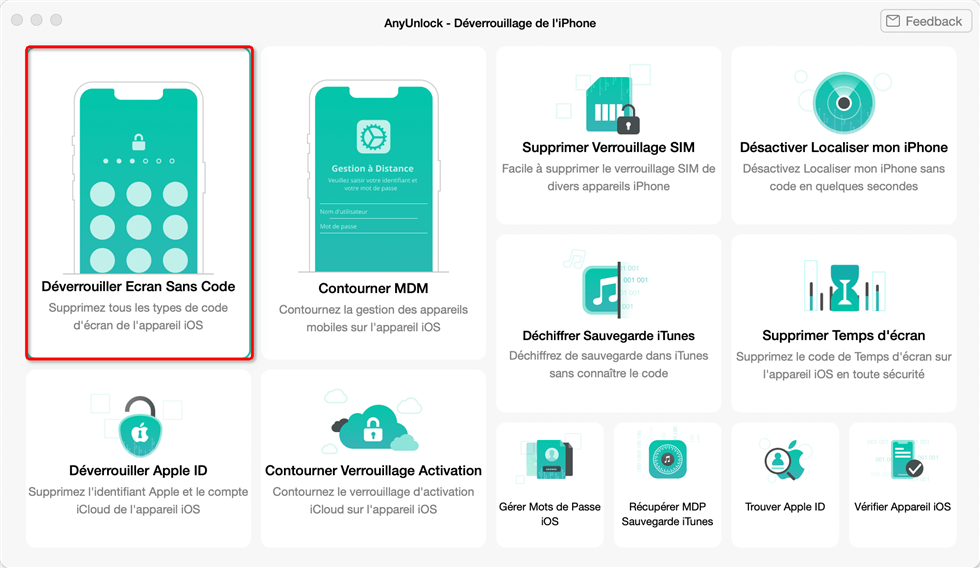
Déverrouiller Ecran Sans Code
- Cliquez sur « Commencer », vérifiez les informations sur l’interface et touchez « Télécharger »

Commencer le déverrouillage
- Un firmware correspondant sera alors téléchargé sur votre ordinateur.

Télécharger la dernière version iOS
- Tapez sur « Déverrouiller maintenant ».

Cliquez sur Déverrouiller maintenant
- Après le processus de la suppression du code d’accès à l’écran, cette interface s’affiche.

Déverrouiller avec succès
Voilà, votre iPhone est déjà bien débloqué et vous pouvez l’utiliser !
Conlusion :
Si votre téléphone est volé ou perdu, vous devez le débloquer tout de suite pour protéger vos informations personnelles. Dans cet article, nous vous présentons trois méthodes pratiques pour le réaliser à distance, vous pouvez y référer selon l’état de votre appareil. De plus, si vous voulez débloquer votre appareil Android ou iPhone d’occasion, nous vous proposons d’utiliser DroidKit et AnyUnlock, les deux utilitaires sont bien convenables pour régler vos problèmes. Alors, n’hésitez pas, allez essayer DroidKit et AnyUnlock sur votre ordinateur ! Si cet article vous est utile, veuillez le partager avec vos amis.
DroidKit – Débloquer Android sans code
- Prend en charge tous les appareils Android, que vous soyez Samsung, Huawei, Sony, Xiaomi, Google, Wiko, etc.
- Il est capable de déverrouiller tous les types de verrouillages d’écran.
- Vous n’avez pas besoin d’un mot de passe pour déverrouiller votre Android.
Télécharger pour Win100% propre et sécuritaire
Télécharger pour Mac100% propre et sécuritaire
Téléchargement Gratuit * 100% propre et sécuritaire
Questions liées aux produits ? Contactez l'équipe Support à trouver une solution >

